How Can We Help?
Cara Menambah Barang IMEI (Kasir Pintar Pro)
Fitur Tambah Barang IMEI memudahkan Anda mengelola stok produk yang memiliki nomor IMEI, seperti ponsel atau perangkat elektronik lainnya. Dengan fitur ini, Anda dapat menambah dan menjual produk dengan nomor IMEI secara akurat.
Apa itu IMEI?
IMEI (International Mobile Equipment Identity) adalah nomor identitas unik pada setiap perangkat seluler, digunakan untuk membedakan satu perangkat dengan yang lain di seluruh dunia.
Untuk menggunakan fitur ini, aktifkan Plugin Bisnis terlebih dahulu. Setelah aktif, Anda bisa mulai menambah dan mencatat penjualan produk berdasarkan nomor IMEI.
Berikut adalah contoh cara menambah data produk IMEI di aplikasi Kasir Pintar Pro :
- Pilih menu Manajemen pada sidebar

- Pilih sub menu Barang atau Jasa untuk menuju ke halaman daftar barang atau jasa
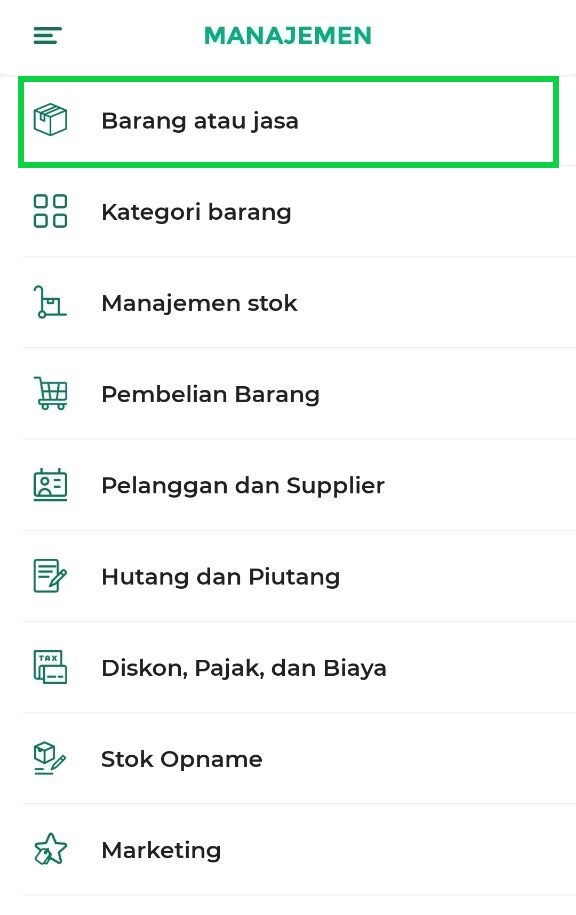
- Pilih tombol Tambah Barang untuk menambahkan barang baru
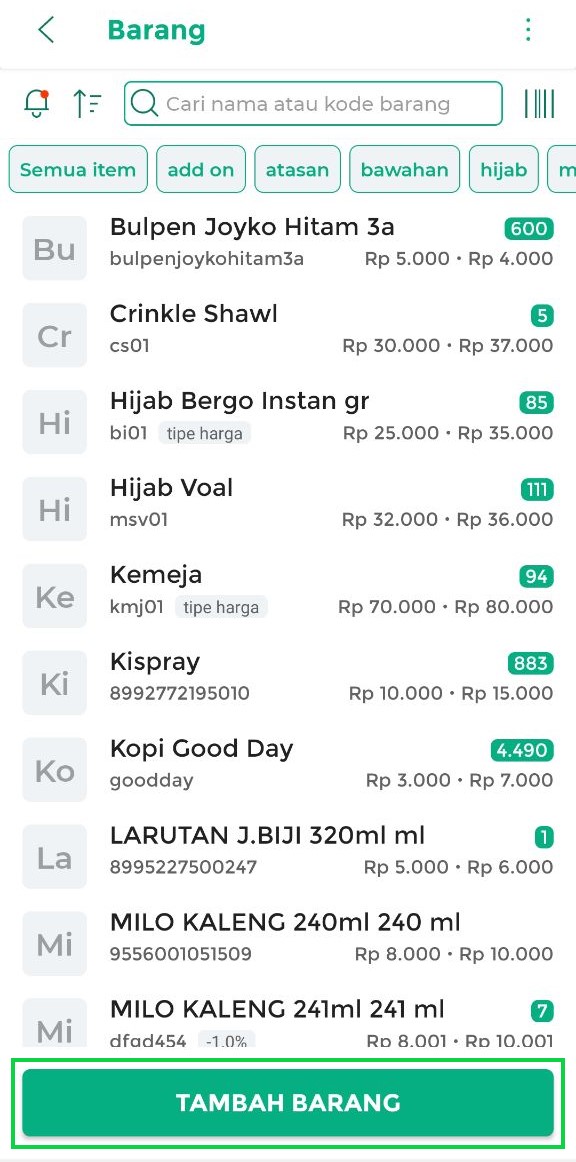
- Isi data barang IMEI yang akan Anda tambahkan. Untuk menambah barang IMEI, maka pilih opsi Tipe Barang > IMEI
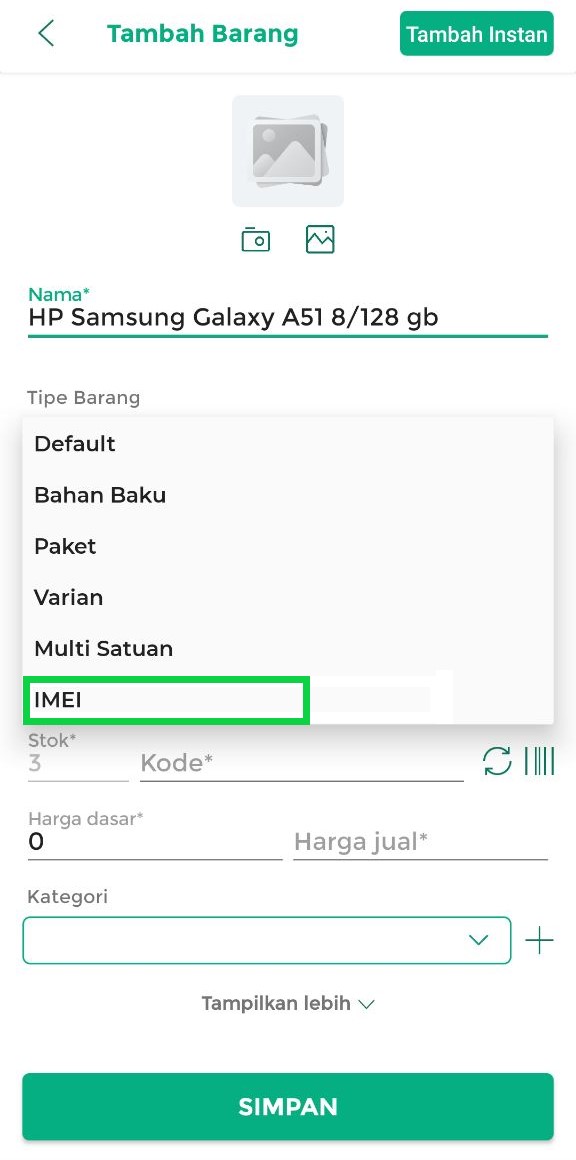
- Selanjutnya, klik tombol Tambah IMEI untuk menambahkan sub-barang IMEI
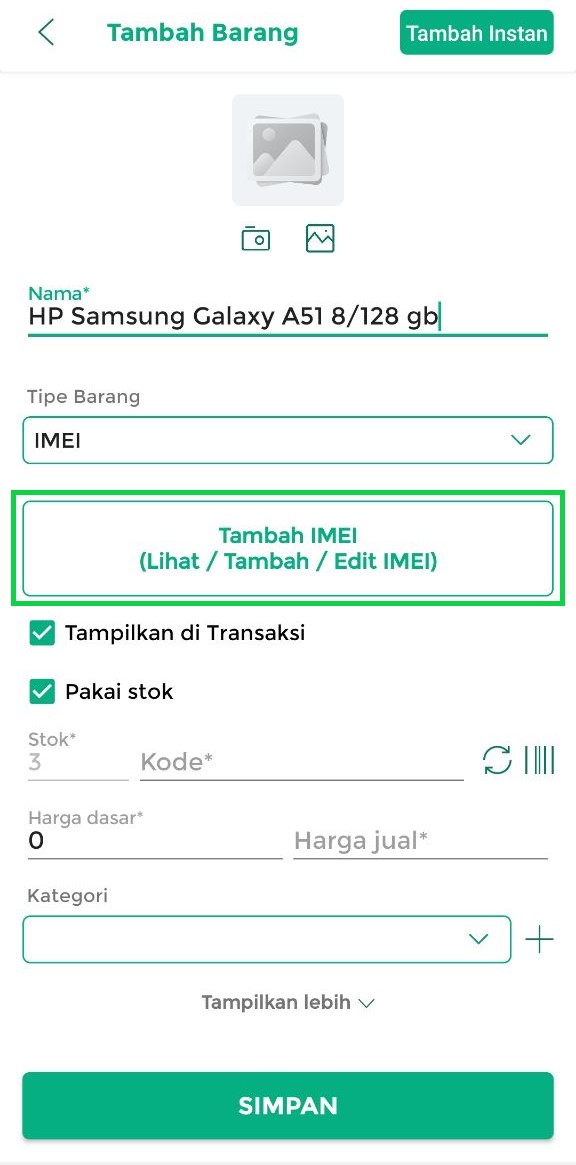
- Klik tombol Tambah Produk IMEI untuk menambahkan data barang IMEI yang dijual di toko Anda
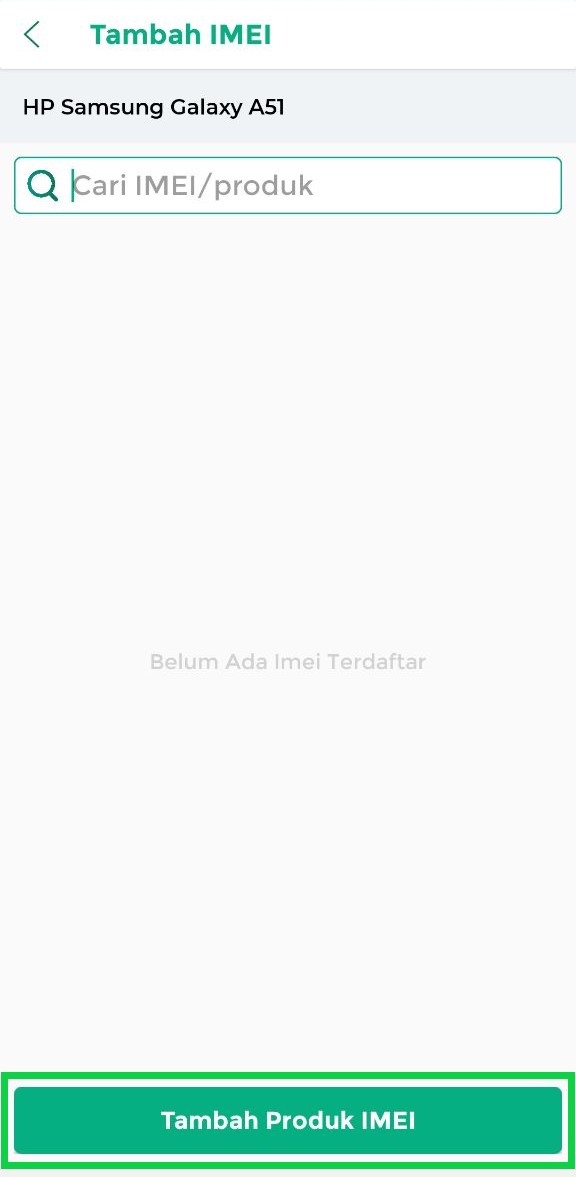
- Isi data barang IMEI yang akan Anda tambahkan :
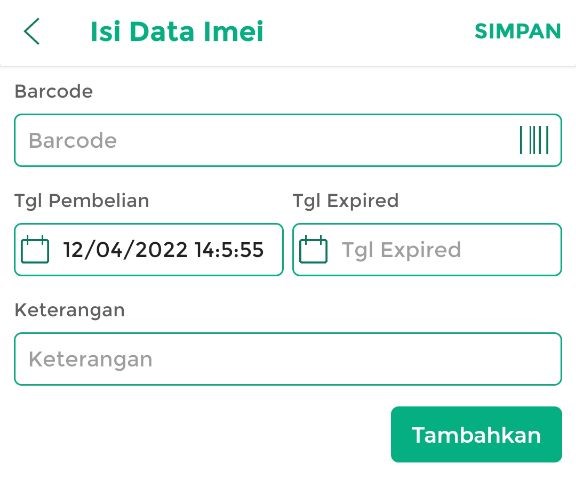
- Barcode barang IMEI
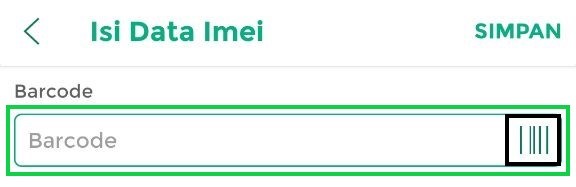
Anda dapat memasukkan nomor IMEI barang dengan menggunakan 2 opsi, yaitu:
– Input Barcode Secara Manual
Masukkan nomor IMEI barang secara manual pada bagian kolom Barcode
– Scan Barcode barang IMEI
Klik icon scan pada bagian kanan kolom barcode, lalu arahkan kamera device Anda pada nomor IMEI barang. Jika berhasil maka kolom barcode akan otomatis terisi sesuai dengan nomor IMEI barang yang telah di scan - Masukkan Tanggal Pembelian barang IMEI, lalu masukkan Tanggal Expired apabila barang tersebut memiliki tanggal kadaluarsa
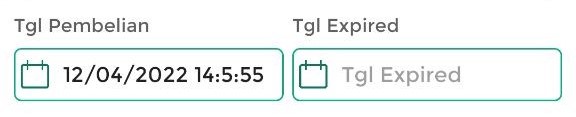
- Masukkan Keterangan apabila Anda ingin memberi catatan tertentu pada barang IMEI tersebut
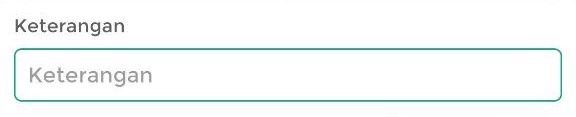
- Barcode barang IMEI
- Selanjutnya klik tombol Tambahkan untuk menambah data barang IMEI yang telah Anda buat
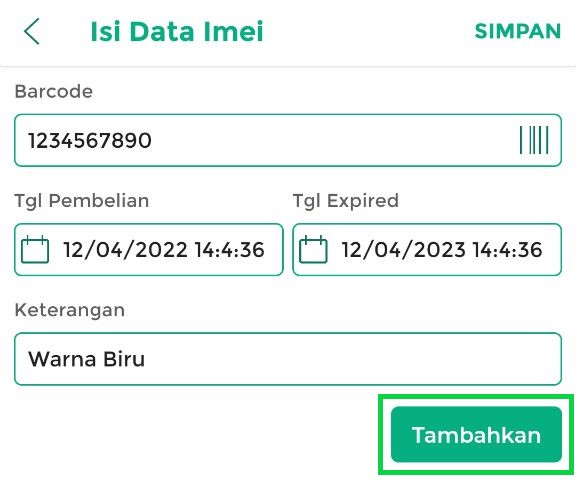
- Anda dapat melakukan pengisian data barang IMEI satu per satu pada form berikut sesuai dengan kebutuhan

- Jika semua data IMEI telah ditambahkan, maka klik tombol Simpan untuk menyimpan data barang IMEI tersebut
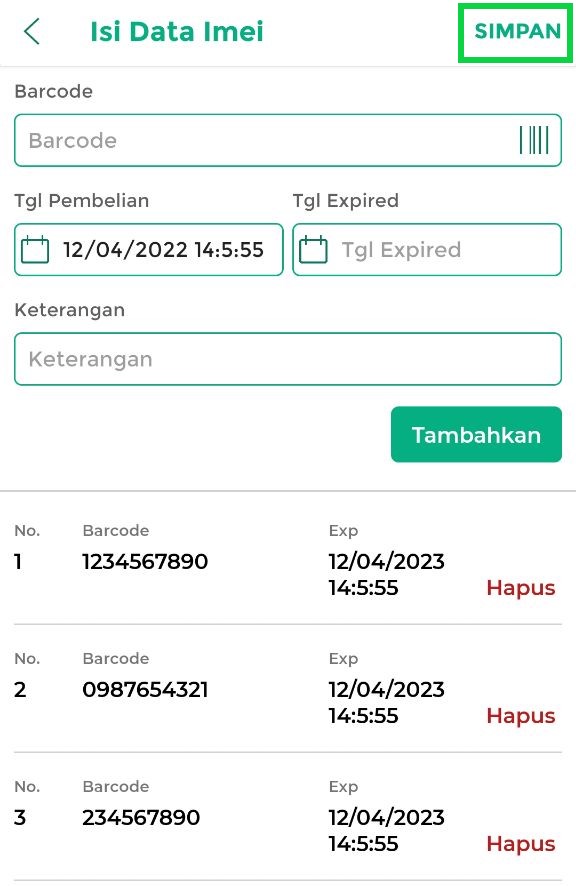
- Data barang IMEI yang telah Anda tambahkan akan tampil di halaman berikut
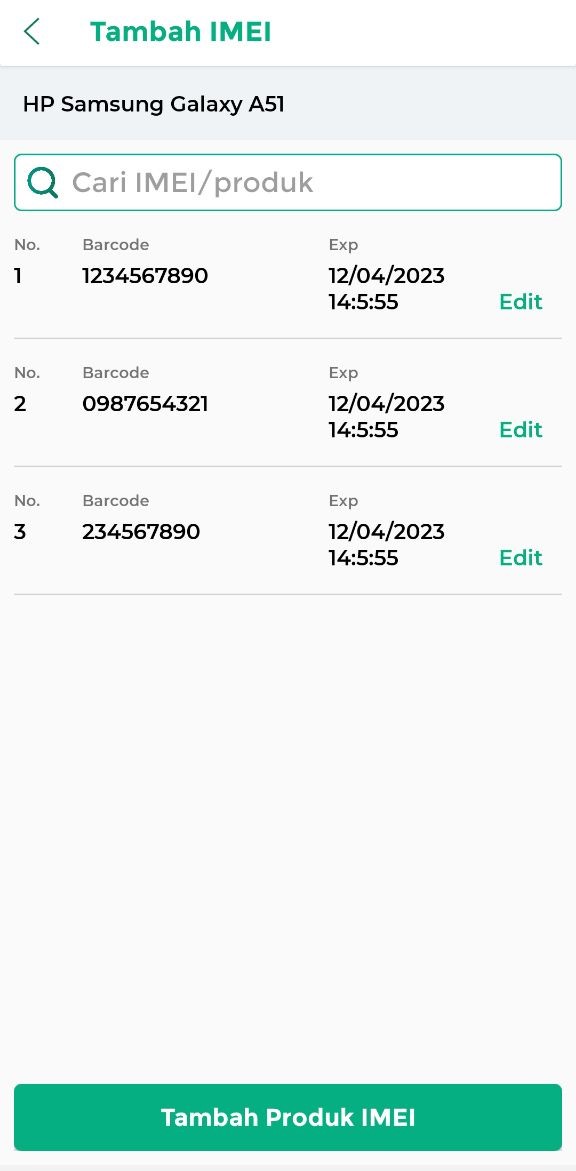
- Selanjutnya klik icon kembali untuk menuju ke halaman Tambah Barang
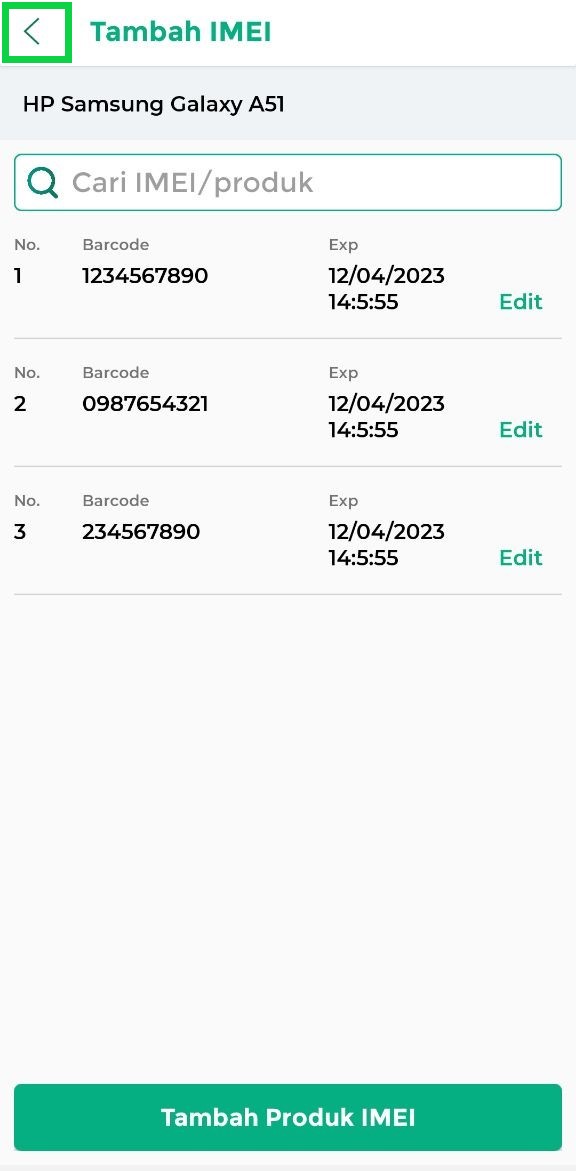
- Lengkapi pengisian data barang IMEI yang ingin Anda tambahkan sesuai dengan kebutuhan. Setelah itu klik tombol Simpan untuk menyimpan data barang IMEI yang telah dibuat
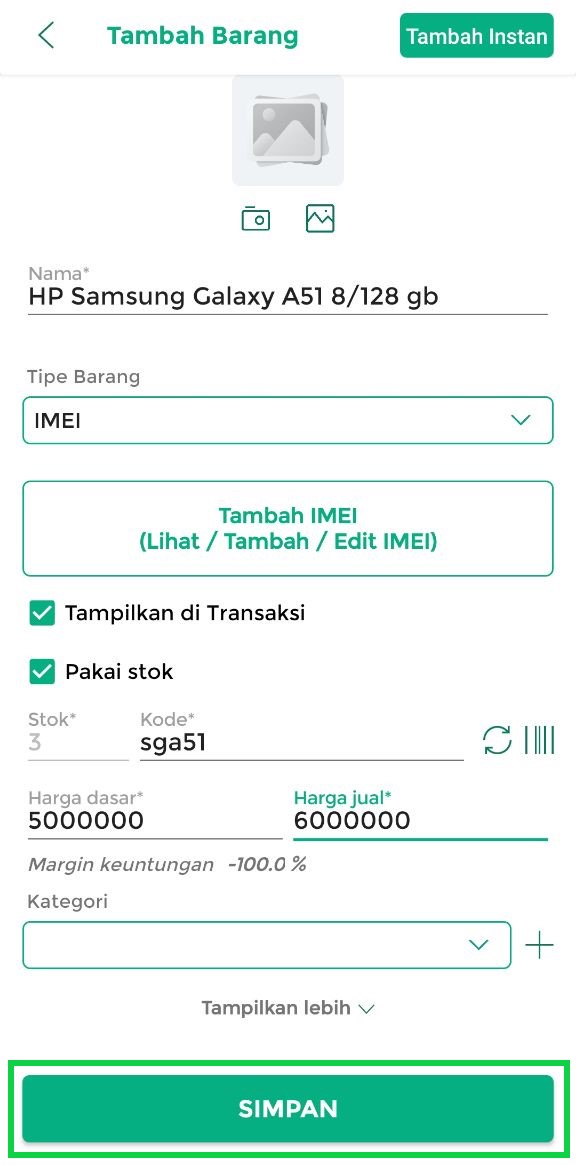
- Data barang IMEI berhasil ditambahkan dan akan tampil di halaman daftar barang seperti berikut
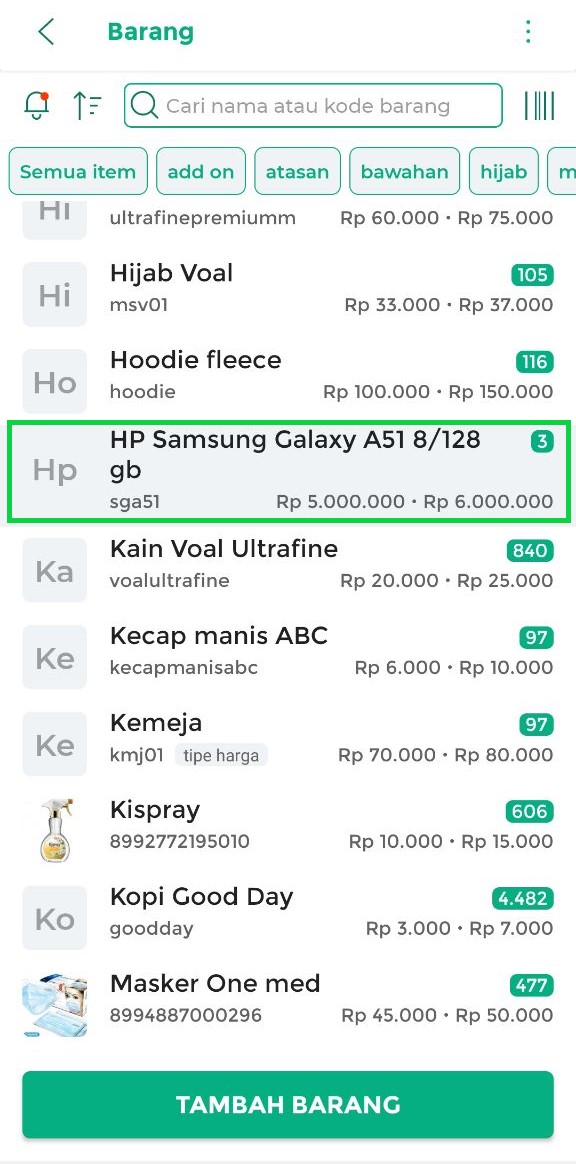
Selamat Mencoba!
Video Tutorial
Apakah artikel ini cukup membantu?
Apakah anda merasa terbantu dengan artikel ini atau ingin memberi masukan? Silahkan klik tombol dibawah. Masukan anda sangat berharga